Windows10系统之家 - 安全纯净无插件系统之家win10专业版下载安装
时间:2019-12-09 09:14:03 来源:Windows10之家 作者:huahua
使用win10平板模式的时候,我们可接入触摸屏设备等来使用电脑,一些用户想使用触摸屏的键盘,却不知怎么打开它,其实我们可将win10平板模式键盘设置在桌面上,有需要的用户,请来看看win10平板模式键盘如何设置在桌面上的吧~
win10平板模式键盘如何设置在桌面上:
1、我们进入平板模式后,可以在下面看见【键盘图标】。我们点击一下。
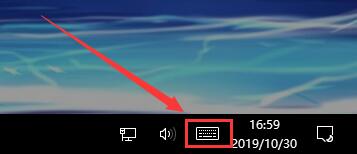
2、点击一下【键盘图标】,就能够使用触摸屏键盘了。

相关文章
热门教程
热门系统下载
热门资讯





























